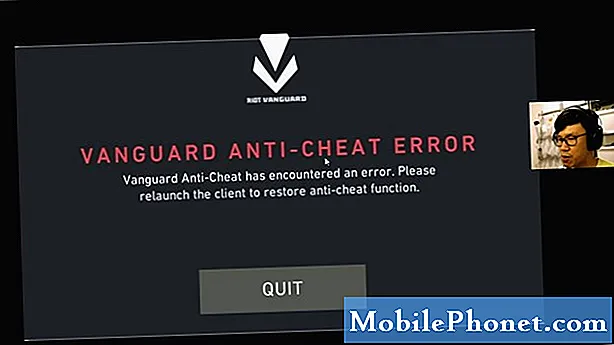Saturs
- Kā tīklā atbloķēt savu Galaxy S3 (4.1.1 vai jaunāku versiju)
- Kā izslēgt Galaxy S3 kameras aizvara skaņu
- Kā automātiski atspējot datu un WiFi savienojumus dīkstāvē
- Kā iekrāsot akumulatora līmeni Galaxy S3
- Kā instalēt Flash Player savā Galaxy S3
- Iestatiet spilgtuma līmeņus atsevišķām lietotnēm
- Divi vienkārši veidi, kā paziņot, ka akumulators ir slikts
- Lieciet mūzikas atskaņotājam gulēt noteiktā laikā
- Kā instalēt Xposed Framework

Par laimi, tagad ir vieglāk sakņot jebkuru Android ierīci. Bēdīgi slavenais iOS jailbreak vednis Džordžs Hots izstrādāja rīku, kas mums atvieglotu iesakņošanos. Rīka nosaukums ir Towelroot, un tas ir bez maksas. Lai turpinātu sakņu procesu, veiciet tālāk norādītās darbības.
1. darbība: iespējojiet nezināmus avotus
Jūs sānos ielādēsiet trešās puses lietotni, un to varat izdarīt tikai tad, ja ļaujat tālrunim instalēt .apk no nezināmiem avotiem.
- Sākuma ekrānā pieskarieties ikonai Apps.
- Palaidiet iestatījumus.
- Pieskarieties vienumam Drošība.
- Sadaļā Ierīces administrēšana atrodiet Nezināmi avoti.
- Atzīmējiet izvēles rūtiņu blakus Nezināmi avoti.
2. darbība: lejupielādējiet un instalējiet Towelroot
Kad tālrunis jau ir iestatīts, lai atļautu instalēt lietotnes no nezināmiem avotiem, veiciet tālāk norādītās darbības, lai lejupielādētu un instalētu Towelroot.
- Piesakieties Towelroot vietnē, izmantojot jebkuru tīmekļa pārlūkprogrammu.
- Pieskarieties lambda simbolam, lai sāktu tr.apk lejupielādi.
- Kad esat saņēmis paziņojumu, ka lejupielāde ir pabeigta, pieskarieties tam, lai sāktu instalēšanu. Ja notīrījāt paziņojumu, .apk failu varat atrast, izmantojot lietotni Lejupielādes.
- Kad .apk instalētājs ir palaists, pēc vēlēšanās izlasiet ekrānā redzamo informāciju un pēc tam pieskarieties Instalēt.
- Ja jums tiek piedāvāts, ka fails, kuru mēģināt instalēt, apiet Android drošību, vienkārši atzīmējiet izvēles rūtiņu blakus Es saprotu un joprojām vēlos to instalēt.
- Pieskarieties vienumam Instalēt.
- Instalēšana tiks pabeigta pēc 2 vai 3 sekundēm.
3. solis: Tālruņa saknešana ar dvieļu sakni
Tā kā Towelroot jau ir instalēts jūsu Galaxy S3, ir pienācis laiks turpināt pareizu sakņošanu. Process būs vienkāršs, un jūs varat burtiski sakņot tālruni ar vienu klikšķi / pieskārienu.
- Palaidiet lietotni Towelroot.
- Tagad, lai sāktu sakņu procesu, pieskarieties pogai make it ra1n.
- Pēc dažām sekundēm jums tiks piedāvāts: "Paldies, ka izmantojāt dvieļu sakni!" Tas nozīmē, ka saknīšana bija veiksmīga.
4. darbība: pārbaudiet sakni
Ja Towelroot teica, ka sakņu izveide bija veiksmīga, tālrunim jau ir jābūt piekļuvei root, taču, protams, tas nekaitēs, lai to pārbaudītu.
- Palaidiet Google Play veikalu.
- Meklēt Root Checker.
- Pirmajam jābūt parādītajam, kuru meklējat. Pieskarieties tai, lai sāktu lejupielādi un instalēšanu.
- Palaidiet lietotni pēc instalēšanas.
- Pieskarieties pogai Verificēt sakni.
- Ja saknīšana bija veiksmīga, jums vajadzētu lūgt: “Apsveicu! Šai ierīcei ir root piekļuve! ” Pretējā gadījumā atkārtojiet visu procesu.
5. darbība: instalējiet SuperSU
Sakņošana paver tālruni vairāk iespēju, bet tas paver arī daudz risku, ja neesat modrs. Tur ir daudz ļaunprātīgu lietotņu, kurām, piešķirot root piekļuvi, tās var apkopot sensitīvu informāciju. Jūs nevēlaties piešķirt šīm lietotnēm root piekļuvi, tāpēc ir obligāti jāinstalē SuperSU.
- Palaidiet Google Play veikalu.
- Meklēt SuperSU.
- Pieskarieties Chainfire izstrādātajam, lai sāktu lejupielādi un instalēšanu.
Kad SuperSU ir instalēts, jūs tagad varat viegli liegt vai piešķirt root piekļuvi jebkurai savai lietotnei.
Kā tīklā atbloķēt savu Galaxy S3 (4.1.1 vai jaunāku versiju)
Atbloķētu Galaxy S3 var izmantot no viena GSM nesēja uz otru. Tas, protams, ir iespējams tikai tad, ja jums jau ir beidzies līguma periods ar iepriekšējo pārvadātāju. Jūs varat lūgt tīkla pakalpojumu sniedzēju atbloķēt jūsu tālruni, taču tas vienmēr nav tik vienkārši, kā jūs domājat. Jūs varat arī nogādāt tālruni vietējā veikalā un samaksāt noteiktu summu par tehnoloģiju, lai to atbloķētu, bet kāpēc maksāt, ja pats to varat atbloķēt?
Tālāk aprakstītā procedūra ir tikai viena no jums pieejamajām atbloķēšanas metodēm. Tomēr ņemiet vērā, ka tas darbosies tikai tad, ja tālrunī darbojas operētājsistēma Android 4.1.1 vai jaunāka versija. Process būs vienkāršs un drošs, tāpēc nav par ko uztraukties. Vienkārši veiciet šīs darbības, un viss būs kārtībā:
1. darbība. Pārliecinieties, vai tālrunis darbojas ar jaunāko programmaparatūru
Arī šī metode darbosies tikai tad, ja jūsu Galaxy S3 (neatkarīgi no modeļa) darbojas operētājsistēma Android 4.1.1 vai jaunāka versija. Tāpēc ir svarīgi, lai pirms turpināt pārbaudītu Android versiju. Lūk, kā ...
- Sākuma ekrānā pieskarieties ikonai Apps.
- Pieskarieties Iestatījumi, lai to palaistu.
- Ritiniet uz leju līdz un pieskarieties Par ierīci.
- Atrodiet Android versiju.
Ja tālrunim ir zemāka programmaparatūras versija, neturpiniet atbloķēšanu. Tā vietā vispirms atjauniniet to, lai pārliecinātos, ka viss darbosies nevainojami.
2. darbība: atbloķējiet tālruni
Ir atvērts slepenais kods, kas jums būs jāizsauc, lai atvērtu izvēlni, kas ļaus jums manipulēt ar tālruņa tīkla iestatījumiem. Pieņemot, ka tālrunis jau ir atjaunināts, veiciet tālāk norādītās darbības ar īpašu piesardzību. Pārliecinieties, vai esat izvēlējies pareizās opcijas.
- Vēl neievietojiet jauno SIM karti!
- Atveriet lietotni Tālrunis vai numuru sastādītāju.
- Lai atvērtu slepenā režīma izvēlni, sastādiet šo slepeno kodu: * # 197328640 #
- Kad opcijas jau ir redzamas ekrānā, pieskarieties [1] UMTS. Ja izvēloties esat pieļāvis kļūdu, nospiediet izvēlnes taustiņu un atlasiet pareizo.
- Nākamajā ekrānā tiks parādīta UMTS galvenā izvēlne, izvēlieties [1] DEBUG SCREEN.
- Ekrānā Debit izvēlieties [8] PHONE CONTROL.
- Nākamajā ekrānā atlasiet [6] NETWORK LOCK.
- Tīkla bloķēšanas ekrānā izvēlieties [3] PERSO SHA256 OFF un skaitiet 30 sekundes. Kad ir pagājis laiks, nospiediet izvēlnes taustiņu un atlasiet Atpakaļ.
- Pēc atgriešanās galvenajā izvēlnē izvēlieties [4] NW Lock NV Data INITIALLIZ. Pagaidiet vienu minūti un pēc tam restartējiet tālruni. Netiks saņemts apstiprinājums par veiksmīgu atbloķēšanu. Vienīgais veids, kā to apstiprināt, ir tad, kad tālrunis neprasīs atbloķēšanas kodu.
- Ievietojiet jauno SIM karti tūlīt.
Ja tālrunis neprasīs atbloķēšanas kodu, tālrunis tagad būs neatgriezeniski atbloķēts. Jūs varat ievietot jebkuru SIM karti, un tai vajadzētu darboties. Bet tikai gadījumā, ja atbloķēšana pirmo reizi nebija veiksmīga, atkārtojiet to pašu procesu un, ja tas joprojām neizdevās, ir laiks piezvanīt savam pakalpojumu sniedzējam vai izmantot trešo personu atbloķēšanas pakalpojumus.
Kā izslēgt Galaxy S3 kameras aizvara skaņu
Kameras aizvara pagriešana jūsu Galaxy S3 izklausās ļoti viegli izdarāma. Nu tā ir. Dažiem variantiem kameras lietotnē ir iestatījums, kas ļaus jums pagriezt aizvara skaņu. Bet mans jautājums ir, kā būtu, ja nebūtu iestatījuma, lai to izslēgtu? Kā jūs to izslēdzat, kad to nevajadzētu izslēgt?
Korejā un dažās vietās Eiropā ir pretrunā ar aizvara skaņas izslēgšanu subjekta privātuma labad. ASV Sprint neļauj tiešajiem lietotājiem izslēgt šo funkciju tā paša iemesla dēļ. Tiešsaistē bija ziņas, kurās tika apgalvots, ka, ievietojot tālruni klusuma režīmā, arī aizvars tiks apklusināts, labi, ka tas nav. Uz priekšu un mēģiniet!
Šajā sadaļā es jums došu trīs iespējas, no kurām izvēlēties, ja jums patiešām ir vēlēšanās fotografēt fotoattēlus, nemanot tos. Tālāk ir divi risinājumi un viens pastāvīgs risinājums.
DARBA RĀDĪJUMS: izmantojiet trešo personu kameru lietotnes
Tādi uzņēmumi kā Sprint var piemērot savu noteikumu par privātumu tikai akciju lietotnēm, lieki piebilst, ka tas nevar kontrolēt trešo pušu lietotnes. Play veikalā bez maksas varat lejupielādēt daudzas lietotnes, kas pēc būtības atspējo aizvara skaņu. Es zinu pāris, kurus es izmantoju agrāk. Es domāju, ka tie jums būtu ļoti noderīgi, ja jums patīk zagt kadrus no jebkura vai jebkura cita.
Klusā kamera autors: TACOTY JP kinoko [link] - tā ir viegla kameras lietotne ar 2,6 MB lielumu, kas piedāvā klusu un nepārtrauktu fotografēšanu. Tā, iespējams, ir labākā klusās kameras lietojumprogramma, kas šodien pieejama tirgū, un jau ir lejupielādēta gandrīz 20 000 000 miljonu reižu un ar pienācīgām lietotāju atsauksmēm.
Klusā kamera autors Anti Pu [saite] - tā ir labākā alternatīva pirmajai lietotnei. Tas piedāvā arī klusu un nepārtrauktu snapping, lai gan tam nepieciešama operētājsistēma Android 4.1 un jaunāka versija. Tam ir arī pienācīgas lietotāju atsauksmes, un instalēšanas gadījumu skaits svārstās tikai no 10 000 līdz 50 000.
Ja kaut kas no šiem kameras variantiem ir jāņem vērā, tas ir attēlu kvalitāte. Tātad, viss ir atkarīgs no jums, ja vēlaties tos izmantot.
RISINĀJUMS: izmantojiet video momentuzņēmuma funkciju
Ierakstot videoklipu, pēc ierakstīšanas sāksies neliela klikšķa skaņa, bet pēc beigām - vēl viens klikšķis. Bet, izņemot šīs skaņas, kuras tik tikko dzirdamas, citu trokšņu nebūs. Ierakstīšanas vai atskaņošanas laikā varat pieskarties kameras ikonai, lai uzņemtu momentuzņēmumu. Tā kā tālrunis būtībā ieraksta video un neuzņem fotoattēlus, parastā aizvara skaņa netiks atskaņota. Laba lieta par šo metodi ir tā, ka ierakstīšanas laikā varat uzņemt momentuzņēmumu vai vēlāk atskaņot videoklipu un veltīt laiku sev piemērotu leņķu atrašanai. Tava izvēle!
Video momentuzņēmums ir vietēja funkcija, tāpēc jums tas nav jāizpēta Play veikalā. Tomēr ir ievērojama atšķirība starp momentuzņēmumu no videoklipa un parasto joprojām uzņemto. Bet, kas attiecas uz nepamanīšanu, tas darīs.
RISINĀJUMS: sakņu tālruni, lai piekļūtu aizvara skaņas failam
Sakņošana ļaus piekļūt daudzām lietām tālrunī, lai gan tas var izklausīties nedaudz ārkārtīgi, ja vēlaties izslēgt tikai slēdža skaņu. Bet, ja esat gatavs uzņemties risku tikai tāpēc, lai varētu uzņemt dažus kadrus, objektīvam nepamanot, jums šis risinājums būtu noderīgāks.
Ir vairāki veidi, kā sakārtot Galaxy S3, un vienkāršāko metodi var atrast iepriekš, izmantojot Towelroot. Pavadiet dažas minūtes, lai iesakņotos tālrunī, un, kad būsit veiksmīgs, lejupielādējiet un instalējiet Root Explorer [saite] un veiciet šīs darbības:
- Atveriet Root Explorer.
- Pārejiet uz direktoriju / system / media / audio / ui.
- Ekrāna augšējā labajā daļā atrodiet un pieskarieties pogai Mount R / W Mount.
- Atrodiet failu Shutter_01.ogg un faila nosaukuma beigās pievienojiet .bak.
- Tagad tālrunis nevar atrast failu Shutter_01.ogg, lieki teikt, ka tas nevar atskaņot parasto aizvara skaņu.
- Lai tālrunis atgrieztos sākotnējā darbībā, atjaunojiet veiktās izmaiņas.
Es ceru, ka jūs varat atrast šīs lietas pietiekami noderīgas.
Kā automātiski atspējot datu un WiFi savienojumus dīkstāvē
Akumulators ir pirmais komponents, kas laika gaitā pasliktinās, taču, lai cik ilgi vēlaties, lai tas kalpotu ilgāk, ir dažas funkcijas, kuras nevar vienkārši izslēgt. Labākie šo funkciju piemēri ir WiFi un / vai mobilie dati. Jā, jūs varat tos izslēgt ikreiz, kad tos neizmantojat, taču šādi uzdevumi kļūs par problēmu.
Tagad ir lietotnes, kas var palīdzēt pārvaldīt tālruņa bezvadu savienojumus, lai pagarinātu akumulatora darbības laiku. Viena no šīm lietotnēm ir Teqtic izstrādātais LeanDroid, kuru es personīgi izmantoju visos savos tālruņos. Šī lietotne ir tā, ka jums nav jāiestata īpaši profili, lai tālrunis darbotos tā, kā vēlaties. Vienkārši iestatiet nosacījumus tās vienas lapas saskarnē, un jūs varat doties. Es izklāstīju ļoti vienkāršu rokasgrāmatu, kas jums jāievēro:
- Palaidiet Google Play veikalu.
- Meklēt LeanDroid.
- Lejupielādējiet un instalējiet lietotni.
- Kad instalēšana ir pabeigta, atveriet lietotni.
- Tagad izvēlieties, kuri savienojumi tiks atspējoti, un iestatiet nosacījumus.
Man vislabāk darbojas LeanDroid noklusējuma iestatījumi. Es domāju, ka es neuztraucos iestatīt savus nosacījumus, piemēram, kad izslēgt WiFi un mobilos datus. Es tikko izmantoju iepriekš iestatītos apstākļus, un es personīgi varētu teikt, ka redzēju ievērojamu katra tālruņa, kurā es instalēju lietotni, akumulatora darbības laika uzlabošanos. Tātad, ja jums viss izskatās nedaudz sarežģīti, neko nemainiet.
ATRUNA: TheDroidGuy.com nekādā veidā nav saistīts ar šajā amatā minētajiem lietotņu izstrādātājiem. Ja izklausījos kā reklamēju šīs lietotnes, tas ir tāpēc, ka es tās izmantoju no pirmavotiem un precīzi zinu, kādas ir to priekšrocības.
Kā iekrāsot akumulatora līmeni Galaxy S3
Es mēdzu tālruņa statusa joslā parādīt faktisko akumulatora daudzumu procentos, lai es varētu ātri uz to paskatīties un uzzināt, cik daudz sulas ir palicis. Tas paveic darbu, bet ikonas kļūst arvien pārblīvētākas, ja ekrāna augšdaļā to bija daudz. Es vēlos, lai manas statusa joslas ikonas būtu minimālas, jo es vienmēr mīlu minimālisma dizainu.
Es uzdūros lietojumprogrammai, kas ļauj vieglāk uzzināt, cik daudz akumulatora palicis. Lietotni sauc par Energy Bar, kuru izstrādājusi IJP. Kā norāda nosaukums, lietotne ekrāna augšdaļā ievietos plānu joslu, lai kalpotu kā atsauce, lai uzzinātu, cik daudz sulas ir palicis. Jūs varat pielāgot tā biezumu un krāsu atbilstoši jūsu vēlmēm.
- Atveriet Google Play veikalu.
- Meklēt Energy Bar.
- Lejupielādējiet un instalējiet lietotni.
- Kad instalēšana ir pabeigta, atveriet lietotni.
- Pirms iestatāt preferences, augšējā labajā stūrī nospiediet Aktivizēt, lai iespējotu lietotni, un reāllaikā varat redzēt savu iestatījumu sekas.
- Iestatiet joslas biezumu.
- Izvēlieties joslas izcelsmi. Es dodu priekšroku centram.
- Atzīmējiet izvēles rūtiņu blakus automātiskajai palaišanai, bet palaidiet vienmēr dzīvs! izvēles rūtiņa nav atzīmēta.
- Velciet pa kreisi, lai atvērtu cilni Krāsas.
- Iestatiet savus segmentus. Es dodu priekšroku 10% pieaugumam.
- Katram segmentam izvēlieties vēlamo krāsu.
- Lai piemērotu krāsas izmaiņas, vēlreiz nospiediet pogu Aktivizēt.
- Ja vēlaties iegūt vairāk informācijas par pieejamajām opcijām, velciet pa kreisi, lai pārietu uz cilni Ceļvedis.
Kā instalēt Flash Player savā Galaxy S3
Tas ir izdevīgs tiem lietotājiem, kuri vēl nezina, kāpēc viņu tālrunis nevar atskaņot flash video. Adobe pārtrauca Android Flash atskaņotāja atbalstu, tāpēc ierīcēm pēc 2012. gada nav Flash Player.
Adobe, iespējams, ir pārtraucis savu atbalstu, taču saglabāja savu arhīvu tiešsaistē. Būtībā viss, kas jums jādara, ir lejupielādēt .apk failu un pārsūtīt to uz tālruni tāpat kā citas lietotnes. Neuztraucieties, viss process ir smieklīgi viegli. Vienkārši izpildiet tālāk norādītās darbības, un jūs nekad nekļūdīsities:
- Sākuma ekrānā pieskarieties ikonai Apps.
- Palaidiet iestatījumus.
- Pieskarieties vienumam Drošība.
- Sadaļā Ierīces administrēšana atrodiet Nezināmi avoti.
- Atzīmējiet izvēles rūtiņu blakus Nezināmi avoti.
- Savā Galaxy S3 atveriet jebkuru tīmekļa pārlūkprogrammu un pieskarieties šai saitei, lai automātiski lejupielādētu .apk failu.
- Kad lejupielāde ir pabeigta, pieskarieties paziņojumam, lai to instalētu.
- Pēc instalēšanas jūs redzēsiet lietotnes Flash Player ikonu.
- Tagad Flash videoklipus varat skatīt, izmantojot jebkuru tīmekļa pārlūkprogrammu, izņemot Google Chrome.
Iestatiet spilgtuma līmeņus atsevišķām lietotnēm
Jūsu Samsung Galaxy S3 ir iebūvēta lietotne, kas manuāli vai automātiski kontrolē ekrāna spilgtumu, pamatojoties uz gaismas sensora saņemto gaismas daudzumu. Tas labi veic ekrāna aptumšošanu vai, ja nepieciešams, padarot to gaišāku.Tomēr nekad nav bijusi iepriekš instalēta lietotne, kas lietotājiem ļautu pielāgot atsevišķu lietotņu ekrāna spilgtumu. Par laimi Play veikalā jau ir pieejama bezmaksas lietotne, kas ļaus jums pielāgot ekrāna spilgtumu katrai savai lietotnei. Tam nav nepieciešamas saknes vai uzlabotas zināšanas par Android. Tikai veselais saprāts, un jums ir labi iet:
- Palaidiet Google Play veikalu.
- Meklējiet Humayuon izstrādāto lietotni Screen Controls.
- Kad tas ir atrasts, lejupielādējiet un instalējiet to savā tālrunī.
- Pēc instalēšanas atveriet lietotni. Tam ir ļoti vienkārša un vienkārša lietotāja saskarne.
- Ir trīs cilnes: Visas lietotnes, Izlases un Running apps. Varat pārslēgties starp šīm cilnēm, lai atrastu meklēto lietotni.
- Izvēlieties lietotni un pieskarieties tai.
- Nākamais ekrāns ļaus iestatīt konkrētās lietotnes ekrāna taimautu un spilgtumu. Velciet slīdņus vēlamajā līmenī.
- Lai lietotne sāknēšanas laikā darbotos automātiski, atzīmējiet izvēles rūtiņu blakus Sākt sāknēšanas režīmā.
- Dariet to pašu katrai lietotnei, kurai vēlaties konfigurēt ekrāna taimautu un spilgtumu.
- Jūs varat arī iegūt pilnu versiju par nelielu samaksu, bet vidusmēra lietotājiem pietiek ar bezmaksas versiju.
Divi vienkārši veidi, kā paziņot, ka akumulators ir slikts
Litija jonu akumulatori, piemēram, tie, kas tiek izmantoti jūsu Galaxy S3, laika gaitā degradēsies ar paredzamo darbības laiku no 2 līdz 3 gadiem. Pēc tam jūs pamanīsit, ka akumulators nedarbosies tik ilgi, kā iepriekš, un dažos gadījumos tālrunis nejauši tiks restartēts. Protams, ir arī citi simptomi, kurus apskatot nedaudz tuvāk, galu galā rodas aizdomas par akumulatoru, un jums, iespējams, ir taisnība. Bet kā mazāk nekā 5 sekundēs var pateikt, ka akumulators ir slikts?
Pārbaudiet šķidruma bojājumu indikatoru (LDI)
Ūdens ir jebkuras elektroniskās ierīces, ieskaitot jūsu Galaxy S3, ienaidnieks. Ja bija gadījums, kad tālrunis bija slapjš jebkurā šķidrumā, pastāv liela iespēja, ka gan tālrunis, gan akumulators ir sabojāti. Samsung jau to paredzēja, tāpēc, atverot aizmugurējo vāciņu un noņemot akumulatoru, jūs varat atrast divus LDI.
Pirmais ir atrodams paša tālruņa aizmugurē zem lielās uzlīmes, uz kuras ir tālruņa informācija. Otrais LDI ir uz akumulatora. Ja jums rodas ar enerģiju saistītas problēmas (šie ir visizplatītākie simptomi), nekavējoties pārbaudiet LDI. Ja abas uzlīmes ir kļuvušas sarkanas, rozā vai purpursarkanas, tad tālruni un akumulatoru pieskaras šķidrums. Pirmo var iztīrīt un izžūt, bet, ja akumulatoram ir īssavienojums, tā veiktspējai var būt ilgstošas sekas, un tas liek nomainīt.
Pārbaudiet, vai nav izciļņu
Vēl viena izplatīta sliktas akumulatora pazīme ir izliekums. Parasti izliekums attīstīsies centrā, jo laukums ir daudz mīkstāks nekā sānos. Nelielu izliekumu, iespējams, nevar noteikt ar neapbruņotu aci, tāpēc jums ir nepieciešama galda palīdzība ar gludu un līdzenu virsmu.
Nolieciet akumulatoru uz galda un ar pirkstu pavelciet vienu stūri.
Ja ir izliekums, akumulators griežas dažas sekundes, bet, ja tas nenotiks, nolieciet to vienā pusē.
Vēlreiz uzsitiet stūri, lai redzētu, vai tas griežas.
Akumulators ar lielu vai mazu izliekumu jāiznīcina pareizi. Akumulatoram būs izspiesties vairāku iemeslu dēļ:
- Pārkaršana
- Īssavienojums
- Uzlāde, izmantojot bojātus lādētājus
- Atstājot tālruni pārāk ilgi uzlādēt
- Iespējojot aparatūras ietilpīgas funkcijas, piemēram, lielu datu pārsūtīšanu un WiFi piesaisti
Lieciet mūzikas atskaņotājam gulēt noteiktā laikā
Vai jums ir nepieciešama mūzika, lai nomierinātu jūs gulēt? Ja jūs to izdarīsit, šī tēma jūs interesēs, jo tā ļaus mūzikas lietotnei pievienot miega taimeri, lai tālrunis vairs neizlādētu akumulatoru, atskaņojot mūziku, kuru vairs nevarēja dzirdēt.
Jau vairākus mēnešus izmantoju lietotni ar nosaukumu Miega taimeris (Izslēgt mūziku), un tā darbu veic tā, kā es to vēlos. Šajā nišā ir vairākas citas lietotnes, taču es jau esmu pievienots šai, izmantojot tās vienkāršās funkcijas un saskarni. Tas atbalsta gandrīz visas mūzikas lietotnes, un, tā kā es bieži klausos FM radio, izmantojot lietotni TuneIn Radio, miega taimeris man vislabāk darbojas.
- Palaidiet Google Play veikalu.
- Meklējiet lietotni Miega taimeris (Izslēgt mūziku).
- Lejupielādējiet un instalējiet.
- Pēc instalēšanas atveriet lietotni, un jūs varat tur iestatīt taimeri.
- Vienkārši velciet slīdni ap apli, lai iestatītu taimeri.
- Tagad pieskarieties Start & Player, lai sāktu atpakaļskaitīšanu un palaistu izvēlēto mūzikas atskaņotāju, vai Start, lai sāktu tikai taimeri.
- Par notiekošo atpakaļskaitīšanu tiks saņemts paziņojums, kas ļaus jums pārtraukt vai pagarināt laiku.
- Sadaļā Iestatījumi varat arī iespējot kratīšanas paplašināšanas opciju, lai jūs varētu pagarināt laiku, vienkārši kratot ierīci. Protams, jums būs iepriekš jāiestata pagarināšanas laiks.
- Citi iestatījumi ļautu iestatīt miega taimeri citu funkciju veikšanai, lai gan tam var būt nepieciešama sakne.
ATRUNA: TheDroidGuy.com nekādā veidā nav saistīts ar šajā amatā minētajiem lietotņu izstrādātājiem. Ja izklausījos kā reklamēju šīs lietotnes, tas ir tāpēc, ka es tās izmantoju no pirmavotiem un precīzi zinu, kādas ir to priekšrocības.
Kā instalēt Xposed Framework
Ja jūs nodarbojaties ar pielāgošanu, jums jāpieņem ideja sakņot savu mīļoto Galaxy S3. Bet ar to viss neapstājas! Lai nodrošinātu visu nepieciešamo piekļuvi jaunajiem moduļiem, tālrunī jāinstalē Xposed Framework (pateicoties XDA izstrādātājam rovo89). Parastiem lietotājiem nesvīst, jo tas patiesībā nav tik geeky, kā izklausās. Viss, kas jums jādara, ir sānu ielādēt .apk failu, un ir labi iet. Esmu aprakstījis tālāk minētos veidus. Pārliecinieties, ka ievērojat:
- Sākuma ekrānā pieskarieties ikonai Apps.
- Palaidiet iestatījumus.
- Pieskarieties vienumam Drošība.
- Sadaļā Ierīces administrēšana atrodiet Nezināmi avoti.
- Atzīmējiet izvēles rūtiņu blakus Nezināmi avoti.
- Izmantojot tālrunī esošo tīmekļa pārlūkprogrammu, noklikšķiniet uz šīs saites, lai lejupielādētu jaunāko Xposed Framework .apk failu.
- Pēc lejupielādes instalējiet to tāpat kā jebkuru citu lietotni.
- Pēc instalēšanas palaidiet Xposed Installer un dodieties uz sadaļu Framework.
- Pieskarieties pogai Instalēt / atjaunināt.
- Pēc atjauninājuma instalēšanas restartējiet tālruni.
- Kad Xposed Framework jau ir instalēts, meklējiet un lejupielādējiet moduļus, lai sāktu Galaxy S3 pielāgošanu.
Apakšējā līnija
Ir neskaitāmi veidi, kā jūs varat iestatīt savu Galaxy S3 automātiski darīt lietas, kuras vēlaties, taču lielākoties jums nepieciešama palīdzība no lietotnēm, īpaši, ja jūs neesat iesakņojies. Bet lietotājiem, kuriem patīk riskēt, lai tikai pilnībā izmantotu savas ierīces potenciālu, varat veikt vairākus citus uzlabojumus un ieteikumus, lai tālrunis kļūtu vēl gudrāks nekā tas jau ir. Tas ir atkarīgs no jums, vai ieguvumi ir riska vērts. Lai gan mēs vēlamies, lai jūs maksimāli izmantotu savu tālruni, mēs nevēlamies apdraudēt jūsu ierīces drošību. Es ceru, ka padomi un ieteikumi, kurus es citēju šajā ierakstā, var jums palīdzēt.